Jedwali la yaliyomo
Kujifunza jinsi ya kuunganisha Ender 3 kwenye kompyuta au Kompyuta yako ni ujuzi muhimu kwa uchapishaji wa 3D ambao watu wengi hutumia. Ikiwa unataka muunganisho wa moja kwa moja kutoka kwa kichapishi chako cha 3D hadi kwa kompyuta au kompyuta ya mkononi, makala haya ni yako.
Ili kuunganisha Ender 3 kwenye kompyuta au Kompyuta, chomeka kebo ya USB ya data kwenye yako. kompyuta na kichapishi cha 3D. Hakikisha kuwa umesakinisha viendeshaji vinavyofaa na kupakua programu kama vile Pronterface inayoruhusu muunganisho kati ya kichapishi chako cha 3D na kompyuta.
Endelea kusoma ili kujua maelezo ya jinsi ya kuunganisha vizuri Ender 3 yako. kwa Kompyuta yako kwa kutumia kebo ya USB.
Jinsi ya Kuunganisha Ender 3 kwenye Kompyuta kwa kutumia Kebo ya USB
Ili kuunganisha Ender 3 kwenye Kompyuta yako kupitia kebo ya USB, utafanya utahitaji vitu vichache. Zinajumuisha:
- Kebo ya USB B (Ender 3), USB Mini (Ender 3 Pro), au USB Ndogo (Ender 3 V2) iliyokadiriwa kwa uhamisho wa data.
- A. programu ya kudhibiti kichapishi (Pronterface au Cura)
- CH340/ CH341 Viendeshi vya bandari kwa kichapishi cha Ender 3.
Hebu tupitie mchakato wa usakinishaji hatua kwa hatua.
Hatua ya 1: Sakinisha programu yako ya kudhibiti kichapishi
- Kwa programu ya kudhibiti kichapishi, unaweza kuchagua kati ya Cura au Pronterface.
- Cura inakupa vipengele zaidi vya uchapishaji na utendakazi, huku Pronterface inakupa kiolesura rahisi chenye udhibiti zaidi.
Hatua ya 1a: Sakinisha Pronterface
- Pakua programu kutokaGitHub
- Endesha faili ya usakinishaji ili uisakinishe kwenye mashine yako
Hatua ya 1b: Sakinisha Cura
- Pakua toleo jipya zaidi ya Cura.
- Endesha faili yake ya usakinishaji ili kuisakinisha kwenye Kompyuta yako
- Fuata maagizo ya mara ya kwanza na uhakikishe kuwa umeweka wasifu ufaao wa kichapishi chako.
Hatua ya 2: Sakinisha Viendeshi vya bandari kwa Kompyuta yako
- Viendeshi vya bandari huhakikisha Kompyuta yako inaweza kuwasiliana na Ender 3 kupitia mlango wa USB.
- Sasa, viendeshi vya Ender 3 vinaweza kutofautiana kulingana na aina ya ubao ulio nao kwenye kichapishi chako. Hata hivyo, asilimia kubwa ya vichapishi vya Ender 3 hutumia CH340 au CH341
- Baada ya kupakua viendeshaji, visakinishe.
Hatua ya 3: Unganisha Kompyuta yako kwenye kichapishi.
- Washa kichapishi chako cha 3D na usubiri iwake
- Ifuatayo, unganisha kichapishi chako cha 3D kwenye Kompyuta yako kupitia kebo ya USB
Kumbuka : Hakikisha kebo ya USB imekadiriwa kwa uhamishaji wa data, la sivyo haitafanya kazi. Ikiwa huna kebo iliyokuja na Ender 3 yako, unaweza kupata kebo hii ya Amazon Basics badala yake.
Ni kebo ya USB ya ubora wa juu iliyo na viunganishi vilivyopandikizwa kwa dhahabu vinavyostahimili kutu. Inaweza pia kuhamisha data kwa kasi ya juu, na kuifanya iwe kamili kwa uchapishaji wa 3D.
Angalia pia: Jinsi ya Kuweka BLTouch & CR Touch kwenye Ender 3 (Pro/V2)Kwa Ender 3 pro na V2, ninapendekeza Amazon Basics Mini-USB cord na Anker Powerline Cable, mtawalia. Cables zote mbili zinafanywa na nzurinyenzo za ubora na zimekadiriwa kwa uhamishaji wa data wa haraka sana.
Aidha, kebo ya umeme ya Anker pia ina mkoba wa Nylon uliosokotwa kuilinda dhidi ya kukatika.
Hatua ya 4: Thibitisha muunganisho
- Kwenye upau wako wa kutafutia Windows, andika Kidhibiti cha Kifaa. Kidhibiti cha kifaa kikija, kifungue.
- Bofya Kidhibiti cha Kifaa. 2>Lango menyu ndogo.
- Ikiwa umefanya kila kitu sawa, kichapishi chako kinapaswa kuwa chini ya menyu ya milango.
Hatua ya 5a: Unganisha Pronterface kwa kichapishi:
- Ikiwa umechagua kutumia Pronterface, simamisha programu.
- Kwenye upau wa kusogeza wa juu, bofya Port . Programu itaonyesha milango inayopatikana.
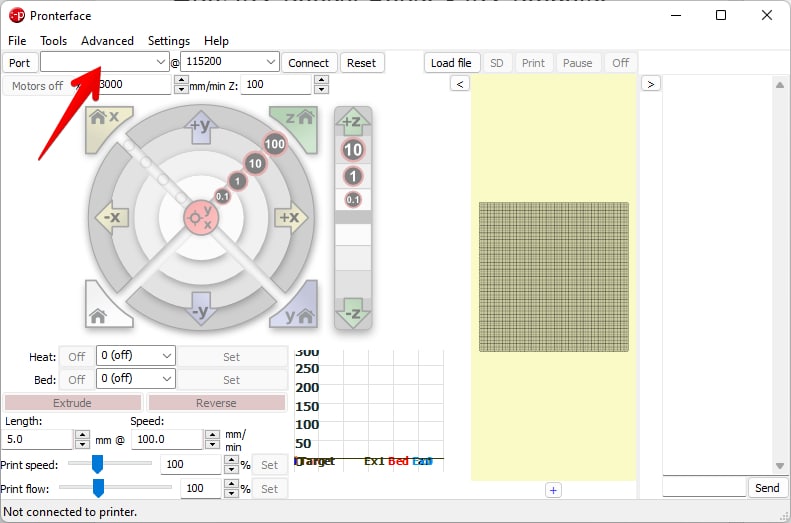
- Chagua mlango wa printa yako ya 3D (Itaonekana kwenye menyu ndogo)
- Inayofuata, bofya kwenye kisanduku cha kiwango cha Baud karibu na kisanduku cha Port na uiweke kuwa 115200. Hiki ndicho kiwango cha ubovu kinachopendekezwa kwa vichapishi vya Ender 3.
- Baada ya kumaliza kumaliza. haya yote, bofya kwenye Unganisha
- Printer yako itaanzisha kwenye dirisha lililo kulia. Sasa, unaweza kudhibiti vitendaji vyote vya kichapishi kwa kubofya kipanya tu.
Hatua ya 6a: Unganisha kichapishi chako kwa Cura
- Fungua Cura na hakikisha kuwa umeweka wasifu sahihi wa kichapishi chako cha 3D.
- Bofya Monitor Pindi inapofunguka, utaona chaguo kadhaa za kudhibiti kichapishi chako.
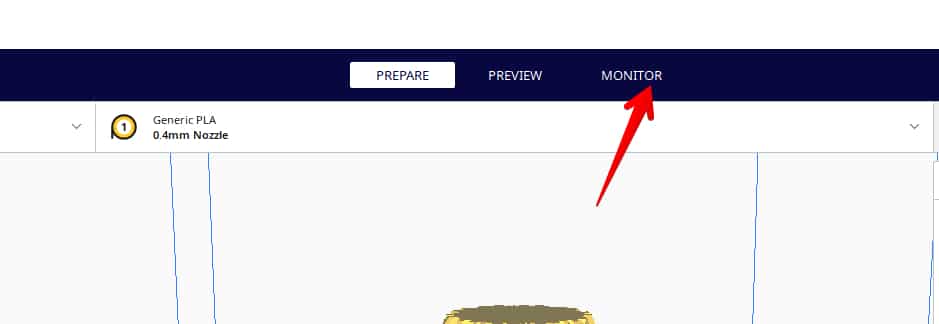
- Ukimaliza kurekebishamipangilio ya uchapishaji kwenye muundo wako wa 3D, bofya kwenye Kipande
- Baada ya kukata, kichapishi kitakuonyesha chaguo la kuchapisha kupitia USB badala ya Hifadhi kwenye Diski<3 ya kawaida>
Kumbuka: Ikiwa unachapisha kupitia USB, hakikisha kuwa kichapishi chako hakijawekwa kulala au kujificha baada ya muda mrefu wa kutofanya kazi. Hii itasimamisha uchapishaji kwani Kompyuta itaacha kutuma data kwa kichapishi cha 3D pindi inapolala.
Kwa hivyo, zima chaguo za usingizi au kihifadhi skrini baada ya muda mrefu wa kutotumika kwenye kichapishi chako.
